Apple Music verschijnt niet in iTunes - heb je ooit eerder met dit soort problemen te maken gehad? Als u dat doet, bent u misschien een van die gebruikers die klaagden over hetzelfde dilemma als hieronder.
“Mijn muziek verdween uit iTunes bibliotheek, wat moet ik doen?”
Eigenlijk een groot aantal Apple Music abonnees hebben in dezelfde situatie gezeten: Apple Music werkt niet op Mac en zelfs op andere apparaten zoals iPads, Android of iPhones. En nu is de vraag: zijn er oplossingen beschikbaar om dit probleem op te lossen?
Apple Music staat bekend als een van de beste platforms die daarnaast de beste muziekservices biedt Spotify en Amazon-muziek. Door zich te abonneren op deze apps voor het streamen van muziek, kan elke gebruiker genieten van de vele voordelen die worden aangeboden (offline streamen, onbeperkt overslaan, downloaden van nummers en afspeellijsten en meer).
Als je echter als fanatiekeling een probleem tegenkomt waardoor je je favoriete nummers niet kunt afspelen, zou dat zeker je luisterervaring verpesten. De enige manier om het probleem op te lossen, is door te zoeken naar oplossingen die u kunt gebruiken. Maar specifiek voor dit probleem "Apple Music verschijnt niet in iTunes", heeft u enig idee welke oplossingen u zou moeten toepassen?
Door te browsen, zal het web u tal van aanbevelingen geven, maar hoe zeker bent u dat die zouden werken en dat ze veilig zouden zijn? Welnu, velen van ons zouden alleen vertrouwen op opmerkingen en recensies. Voor beginners kan het moeilijk en riskant zijn om alleen het eerste item te gebruiken dat de zoekmachine laat zien. Daarom hebben we alle mogelijke procedures geconsolideerd die elke Apple Music-gebruiker kunnen helpen het probleem op te lossen. Als u ook op zoek bent naar hetzelfde, lees dan verder.
Artikel Inhoud Deel 1. Waarom verschijnt Apple Music niet in iTunes?Deel 2. Hoe repareer je Apple Music die niet verschijnt in iTunes op Mac?Deel 3. Voorkom dat Apple Music niet verschijnt Probleem door een krachtig hulpmiddelDeel 4. Om het allemaal samen te vatten
Wat moet ik van mijn kant doen als mijn Apple Music niet in iTunes verschijnt?
Voordat we op zoek gaan naar oplossingen om het dilemma op te lossen, zijn velen van jullie vast ook nieuwsgierig naar de redenen waarom dit soort problemen optreden - Apple Music werkt niet op Mac en zelfs op andere apparaten. Het zou ook goed zijn om wat input te geven over deze oorzaken voordat we uiteindelijk naar de oplossingen gaan die elke gebruiker kan toepassen.
Dit zijn slechts enkele van de geïdentificeerde oorzaken van dit probleem "Apple Music werkt niet op Mac en zelfs op andere apparaten". Nu we hier een korte kennis van hebben, kunnen we nu verder gaan met de oplossingen.
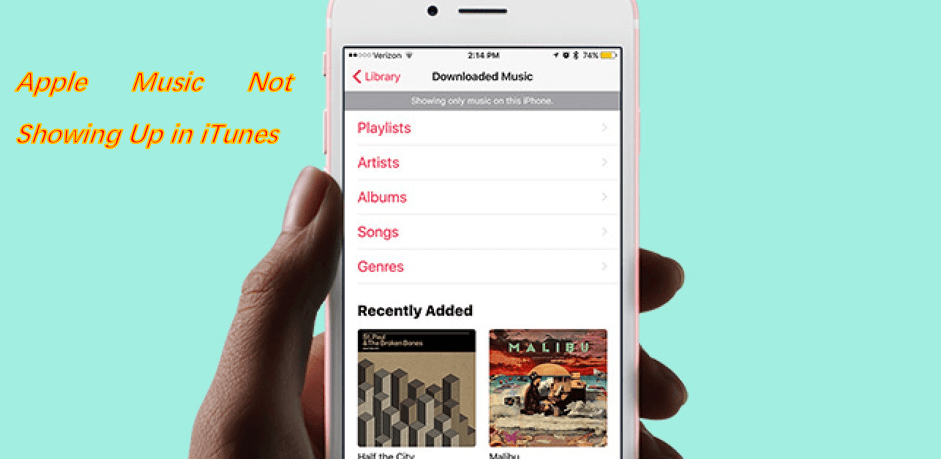
Hier is een overzicht van de instructies voor het oplossen van dit probleem met "Apple Music wordt niet weergegeven in iTunes op Mac":
Zodra u het genoemde probleem bent tegengekomen, kunt u deze eerste oplossing toepassen. Hier is de procedure voor uw referentie.
Stap #1. Open je iTunes-app op uw Mac of Windows-computer.
Stap 2. Ga naar de "Account" knop. Door dit aan te vinken, kunt u de Apple ID zien die u had gebruikt toen u inlogde op uw iTunes.
Stap 3. Nu je de gebruikte Apple ID al hebt gezien, moet je dat doen log dit uit voor het geval dit niet dezelfde Apple ID is die u tijdens het abonnement heeft gebruikt. Als je dit doet, log in met de juiste Apple ID. Op deze manier kunnen bugs verholpen worden.
Stap 4. Door de eerste drie stappen te voltooien, moet je al die ontbrekende Apple Music-nummers zien waarnaar je op zoek bent. Zo niet, dan kunt u de volgende oplossing proberen.
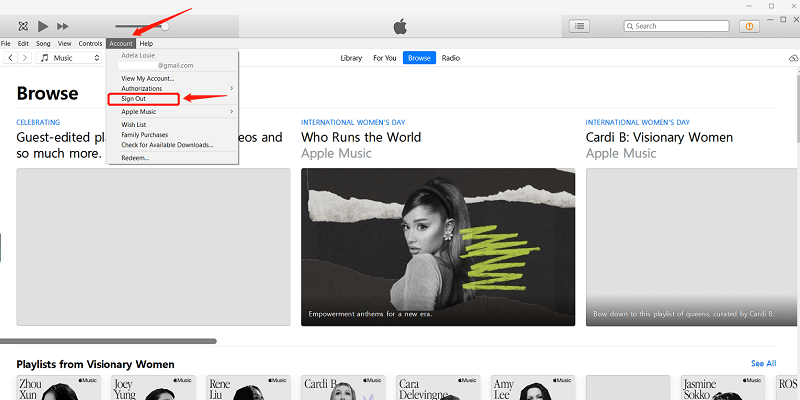
Er kan ook iets mis zijn met uw iCloud-muziekbibliotheek. Daarom moet u deze ook controleren om het te verifiëren.
Stap 1. Ga je gang en open je iTunes-applicatie. Ga dan zeker naar de “Voorkeuren” Tab.
Stap 2. Kies de "Algemeen" menu en in de lijst ziet u de"ICloud-muziekbibliotheek"
knop die zich onder de"Bibliotheeknaam".
Stap 3. U moet ervoor zorgen dat het vakje naast iCloud-muziekbibliotheek is aangevinkt. Als dat niet het geval is, ziet u de Apple Music-nummers niet in uw iTunes-app. Indien al aangevinkt, probeer dit uit te vinken en klik opnieuw.
Probeer nu te controleren of je nu die ontbrekende Apple Music-items kunt zien waarvan je aanvankelijk dacht dat het ontbrekende nummers waren.

U kunt ook proberen de iTunes-applicatie bij te werken die op uw pc of op uw handige apparaten zoals mobiele telefoons of iPads is geïnstalleerd. U kunt dit doen door naar de Apple Store of Google PlayStore te gaan. Zoek naar de iTunes-app en controleer of er een update nodig is. Doe de update voor het geval dat nodig is.
Als u probeert toegang te krijgen tot de nummers met uw mobiele telefoon, kunt u ook proberen het besturingssysteem van het apparaat bij te werken. Er zijn gevallen dat er vanwege de laatste update enkele problemen optreden bij het proberen toegang te krijgen tot sommige softwaretoepassingen.
Als na het uitvoeren van al deze drie basisoplossingen en het probleem nog steeds niet is opgelost, moet u doorgaan en het derde deel van dit artikel lezen voor meer informatie over de beste oplossing die u moet doen.
Hoewel er talloze basis- en veelvoorkomende oplossingen zijn die elke Apple Music-abonnee kan proberen, inclusief alle oplossingen die hierboven zijn gepresenteerd, zijn er nog steeds gevallen waarin dit "Apple Music werkt niet op Mac en zelfs op andere apparaten zoals iPads, Android of iPhones" probleem kan niet worden opgelost.
Daarmee zouden we op zoek moeten gaan naar betrouwbare en krachtige tools (zoals dit TuneSolo Apple Music Converter) die een andere manier kunnen bieden om het probleem op te lossen. In plaats van iets op uw Apple Music-applicatie of een ander apparaat dat u gebruikt te repareren, kunt u uw favoriete Apple Music-nummers downloaden en downloaden opgeslagen muziek op uw pc voor offline streaming en voor altijd bewaren?
Probeer het gratis Probeer het gratis
Deze vraag - "Als mijn Apple Music niet wordt weergegeven in iTunes, wat moet ik dan doen?", Zal zeker worden beantwoord met behulp hiervan TuneSolo Apple Music-converter. Maar hoe capabel is deze tool? Wat zijn de dingen die het kan doen om het een van de beste tools te maken om in dit soort situaties te gebruiken?
Natuurlijk hebben we een lijst samengesteld met de voordelen die u kunt halen uit het gebruik van deze softwaretoepassing.

Voordat u naar de procedure gaat, moet u ervoor zorgen dat zowel uw Apple Music- als iTunes-app zijn gesloten en niet op de achtergrond worden uitgevoerd. Zo kunnen we er zeker van zijn dat het proces een succes wordt. Nadat u dit hebt gecontroleerd, kunt u nu naar de onderstaande procedure gaan.
Deze moet je natuurlijk wel hebben TuneSolo Apple Music Converter gedownload en geïnstalleerd op uw pc voordat we met andere processen beginnen. Aangezien er maar een paar dingen zijn waar u rekening mee moet houden voor de installatie, kunt u deze zeker meteen laten installeren. De volledige lijst met vereisten is te vinden op de hoofdwebsite (voor het geval u het volledige overzicht wilt zien). Eenmaal geïnstalleerd, opent en start u deze applicatie op uw pc. Maar goed, dit wordt ondersteund door zowel Mac- als Windows-computers.
Probeer het gratis Probeer het gratis
Op de hoofdinterface kunt u nu beginnen met het uploaden van de Apple Music-nummers waar u van houdt en die u naar uw pc wilt downloaden. Aangezien dit batchconversie kan uitvoeren, kunt u meerdere bestanden toevoegen voor verwerking. Zorg er na het voltooien van het importeren van bestanden voor dat u uit de lijst met beschikbare uitvoerformaten er een kiest die geschikt is voor bijna alle media- en muziekspelers.
In deze stap kunt u ook de gewenste uitvoerinstellingen instellen. U kunt de bitsnelheid, samplefrequentie en meer wijzigen. Bovendien kunt u ook het uitvoerpad specificeren om na het conversieproces gemakkelijk toegang te krijgen tot de geconverteerde bestanden.

Zodra alles is ingesteld, kunt u nu eenvoudig op de knop "Converteren" klikken die u onderaan het scherm zult zien. Hiermee kun je al die Apple Music-nummers converteren die je op het platform hebt toegevoegd. Naast conversie zou ook het proces van verwijdering van DRM-beveiliging worden uitgevoerd. Na een paar minuten zijn de bestanden klaar en gedownload op uw pc.
Je kunt nu op elk gewenst moment van die geconverteerde bestanden genieten en ze zelfs offline afspelen (zonder de aanwezigheid van een gegevensverbinding). U kunt nu ook de mogelijkheid hebben om de bestanden naar elk apparaat over te zetten, aangezien de DRM-beveiliging al is verwijderd. Eindelijk, dit probleem "Apple Music werkt niet op Mac en zelfs op andere apparaten" is nu opgelost!

Hoewel er veel algemene procedures zijn om dit op te lossen "Apple Music verschijnt niet in iTunes en zelfs op andere apparaten", moet u er rekening mee houden dat het het beste is om de Apple Music-nummers op uw pc en andere gadgets te bewaren voor offline luisteren!
Daarom, als je alle nummers wilt downloaden en afspelen, zelfs als je geen dataverbinding hebt, probeer dit dan eens TuneSolo Apple Music Converter? Als je dat al hebt gedaan, zouden we graag wat feedback van je lezen! Laat alstublieft wat opmerkingen achter in het onderstaande gedeelte of eventuele vragen!
Home
Apple Music Converter
3 Methoden om te repareren dat Apple Music niet wordt weergegeven in iTunes
Opmerkingen(0)
Antwoorden
1.Uw naam
2.Uw e-mailadres
3.Uw recensie
Copyright © 2025 TuneSolo Software Inc. Alle rechten voorbehouden.
laat een reactie achter
1.Uw naam
2.Uw e-mailadres
3.Uw recensie
Verzenden